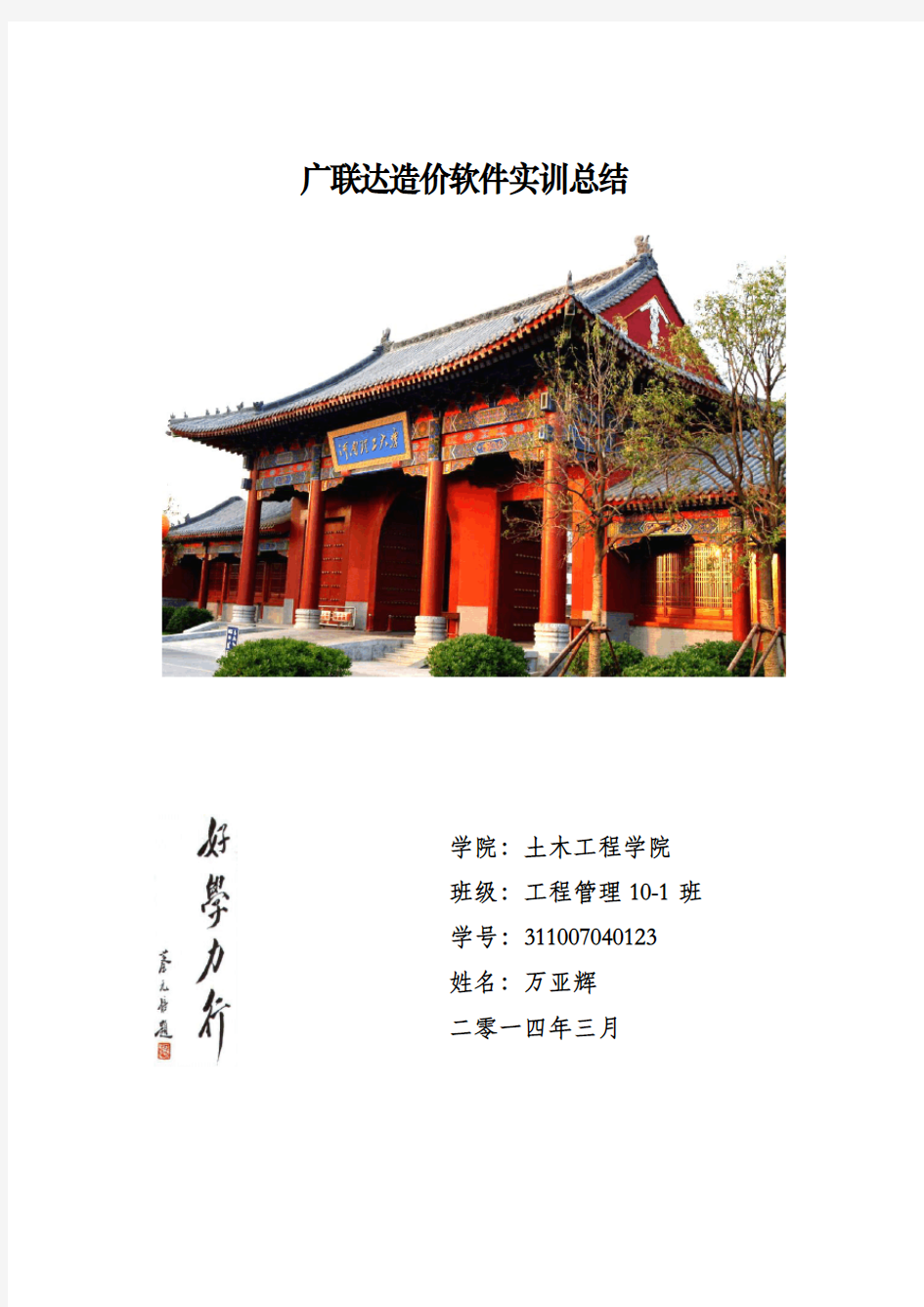
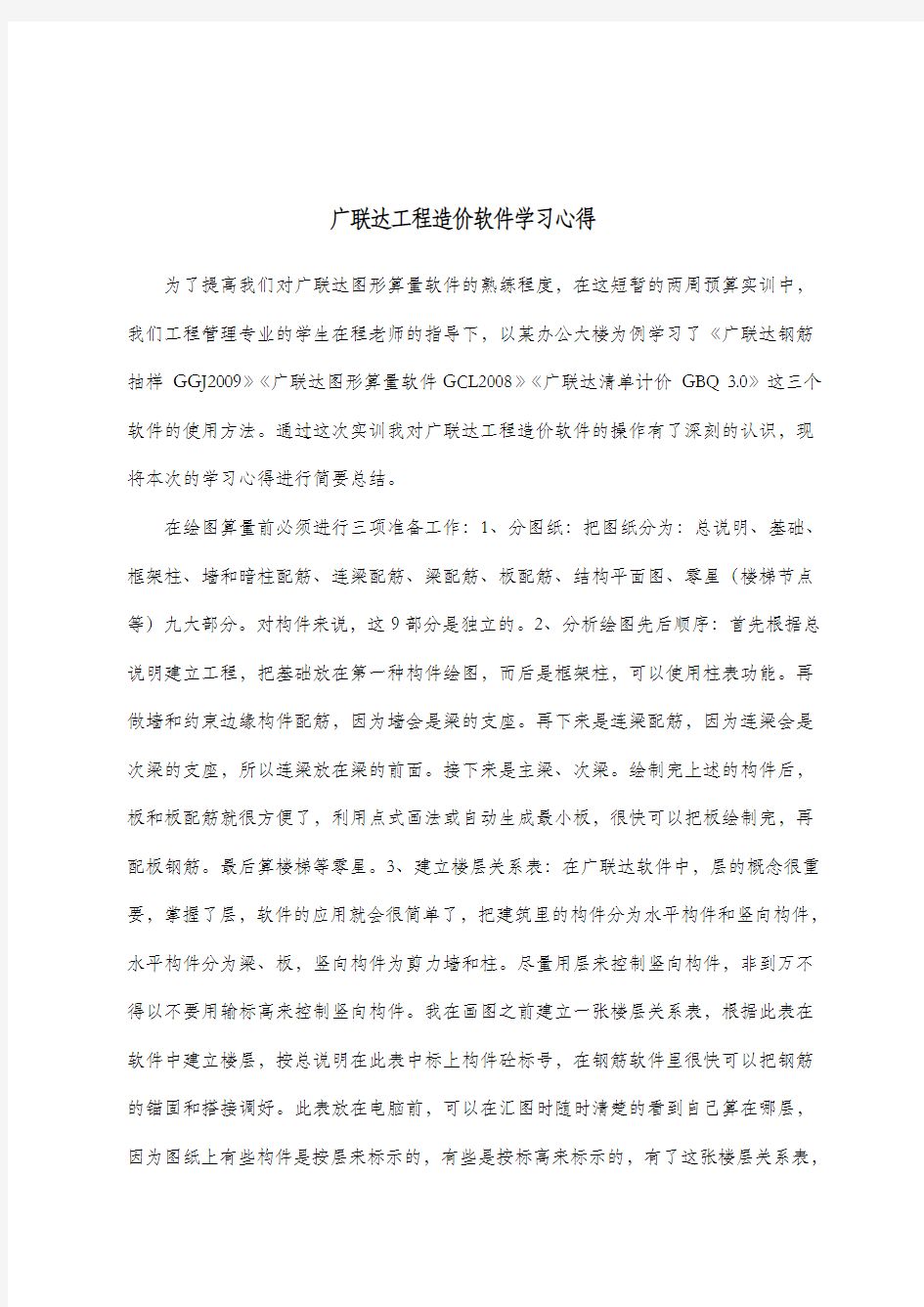
广联达造价软件实训总结
学院:土木工程学院
班级:工程管理10-1班
学号:311007040123
姓名:万亚辉
二零一四年三月
广联达工程造价软件学习心得
为了提高我们对广联达图形算量软件的熟练程度,在这短暂的两周预算实训中,我们工程管理专业的学生在程老师的指导下,以某办公大楼为例学习了《广联达钢筋抽样GGJ2009》《广联达图形算量软件GCL2008》《广联达清单计价GBQ 3.0》这三个软件的使用方法。通过这次实训我对广联达工程造价软件的操作有了深刻的认识,现将本次的学习心得进行简要总结。
在绘图算量前必须进行三项准备工作:1、分图纸:把图纸分为:总说明、基础、框架柱、墙和暗柱配筋、连梁配筋、梁配筋、板配筋、结构平面图、零星(楼梯节点等)九大部分。对构件来说,这9部分是独立的。2、分析绘图先后顺序:首先根据总说明建立工程,把基础放在第一种构件绘图,而后是框架柱,可以使用柱表功能。再做墙和约束边缘构件配筋,因为墙会是梁的支座。再下来是连梁配筋,因为连梁会是次梁的支座,所以连梁放在梁的前面。接下来是主梁、次梁。绘制完上述的构件后,板和板配筋就很方便了,利用点式画法或自动生成最小板,很快可以把板绘制完,再配板钢筋。最后算楼梯等零星。3、建立楼层关系表:在广联达软件中,层的概念很重要,掌握了层,软件的应用就会很简单了,把建筑里的构件分为水平构件和竖向构件,水平构件分为梁、板,竖向构件为剪力墙和柱。尽量用层来控制竖向构件,非到万不得以不要用输标高来控制竖向构件。我在画图之前建立一张楼层关系表,根据此表在软件中建立楼层,按总说明在此表中标上构件砼标号,在钢筋软件里很快可以把钢筋的锚固和搭接调好。此表放在电脑前,可以在汇图时随时清楚的看到自己算在哪层,因为图纸上有些构件是按层来标示的,有些是按标高来标示的,有了这张楼层关系表,
计算时很方便,不用来回推算。
在对图纸熟悉完毕后,老师让我们先对《广联达钢筋抽样GGJ2009》进行了学习,因为一幢建筑物的预算通常是从钢筋抽样开始进行的。计算钢筋工程的顺序:基础→上部(柱→墙→梁→板→零星构件)。
在对基础工程中的计算中,要考虑的是计算设置和参数设置。对于地梁来说,为考虑在图形软件中的运用,可将地梁设置为基础梁。当导入图形软件后,基础梁可自动生成土方构件,减少在图形软件中的构件属性的建立和图形的输入,提高工作效率。对于挖孔桩,钢筋计算采用单构件输入中的参数输入法可提高工作效率。柱不在基础层输入,因大多数设计中基础层和一层的柱在配筋及断面尺寸是相同的。待一层柱输完后用“楼层管理”功能中的“从其他楼层复制构件图元”功能进行复制,减少绘图及建构件属性的过程。上部结构构件(钢筋)在绘制过程中,对同一类构件(分类为柱、梁、墙、板),在定义构件时最好一次性建完,在绘图输入时可减少界面转换,直接选择构件进行绘图输入,不用反复进行构件的属性建立。对板负筋,因其规格较多,可采用先画图,后用属性功能修改的方式提高绘图输入的效率。对梁这一构件应绘一根,即用平法表格识别一根、完善一根的方法,减少漏设支座钢筋及底筋的机率,提高计算的准确率。零星构件采用单构件输入中的参数输入法、单构件输入法进行构件的计算输入,充分发挥软件的互补能力。一些斜构件(梁)的输入可先建好属性(属性中不考虑构件的不同标高),绘好平面位置图形后用修改梁段标高进行梁的标高修改。也可在属性中按构件的不同标高将构件属性建好,进行绘制。
钢筋算量软件中要充分利用构件分层功能绘制相同位置相同属性的构件,如飘窗、过梁、梯平台梁、板等,在导入图形软件后将减少很多绘图工作量。绘图输入完成后,应用其提供的三维显示功能进行结构构件检查,检查构件属性及布置是否符合设计要
求;检查钢筋尺寸是否符合设计要求及规范规定—“编辑钢筋”;检查同类型构件的钢筋量—“查看钢筋量”,无误后进行汇总计算及存盘,查看对应的报表,如“钢筋定额表”“钢筋统计汇总表”等,为导入图形软件做好准备。
在使用过钢筋抽样软件绘出建筑物后,只需要将其导入图形算量工程便可完成大部分绘图方面的工作。
在工程量计算当中,对工程设置的时候,其中计算规则的设置是相当的重要的,比如:基础梁的计算过程中:基础梁与柱子的扣减规则是无影响,但是,我个人认为应该是扣减柱子的体积。
几个重要快捷键:Shift+B为显示/不显示柱;Shift+L为显示/不显示梁;F4为修改插入点;F3为批量选择。~为梁或板的绘制方向箭头显示/不显示;异形柱绘制时可用F4修改插入点;F3修改左右方向,shift+F3修改上下方向;对柱的位置的确定的时候,可以按住Ctrl键加然后左键按住柱;Ctrl+I/U 放大/缩小视图; F2打开构件管理窗口; F11查看构件图元工程式计算式。
几点注意:
对于柱、板洞、独基、桩、桩承台等构件,在插入之前,按F3可以进行左右镜像翻转,按Shift+F3可以进行上下镜像翻转,按F4可以改变插入点。
隐藏显示构件或构件的名称:柱 Z Shift+Z 依此类推个例:门窗洞C 连梁G 圈梁E 板洞N 板受力筋S 板负筋J 拉结筋Y 集水坑K 桩承台V 桩U 轴线W 辅助轴线F
对象捕捉:工具——选项——绘图设置,画勾即可。
在进行画图的时候,要将每个构件都要画到指定的长度,因为计算工程量的时候,计算机根据你画到什么地方就算到什么地方。
在画图元的时候,最后是一整体的图元体现为一个整体。
在工程量计算中,踢脚线的计算中,第一次计算工程量的时候柱子的工程量已经包括在其中,但是柱子的踢脚线的工程量又计算了一遍。
基坑的体积计算有两种方法:一是:书上提到的一种方法,另一种是:计算独立基础所使用的方法;
在进行工程量的计算中,要先对工程设置中的计算规则进行改变。例如:在基础梁的计算过程中,要对其与框架柱的扣减关系进行设置。
选中若干柱子后,最下方提示栏中会出现M(N),意思是选中M个柱子,图中共有N个次类型柱子。其它构件同柱。
土方计算时,应选用手动计算,若选为自动计算则基坑、基槽、大开挖软件合并计算。
装饰计算时,最好按房间装饰,较快。
梁绘制时最好不用改变偏移中心的距离,全部按中心绘制好后用对齐工具。
学会使用打断、合并、偏移、对齐等工具。
基础定义应先定义基础,再定义基础构件单元。
有斜坡的筏板基础的垫层在三维视图中垫层有多余的部分,但软件自动扣减。
装饰中外瓷砖等的绘制时,窗台边不显示,但软件会自动计算。
墙体中有虚墙,即为了分割房间而设置的墙体,只起分割作用,软件不计量。
属性定义中有的内容改变后只改变以后绘制的内容,对已经绘制好的部分不能改变,有的内容改变后会对已经绘制好的构件属性进行修改。(二者底色不同)。
悬挑梁绘制可采用点加线绘制,对于渐变的梁在输入属性时输入M/N进行渐变。
悬挑板绘制可通过画好的板进行偏移。
当绘图界面好多工具均显示灰色时,先查看是否选定了所有楼层或相邻楼层,只
有选定了当前楼层才可进行操作。
小狐和大弧及优弧和劣弧,应提前在上方输入半径。
轴线中的几分之几轴可最后采用辅助轴线进行绘制。
垫层最好采用面布置,并采用智能布置工具。
梁、柱等均可采用智能布置,最后再进行修改。当某一条轴线上多数为一种类型的构件时较为实用。
匹配清单、定额,可以采用做法刷套定额,利用过滤功能。
查看计算式下拉菜单中的计算方法,原始、扣减等,也可采用三维方式进行查看,可进行最大化。
选中构件复制到别的楼层时应在楼层下拉菜单中选择复制到其它楼层,当在构件下拉菜单中选择时,只能复制构件名称。
绘制基础时应在基础层绘制,不在首层绘制。
基础层高的范围应包括所有的基础部分,标高选择较为深的标高。
柱,梁,板可先绘制,最后用平齐板顶工具使得梁、柱与板平齐。
楼梯绘制可先绘制好并调整好方向后放至正确位置。
飘窗的绘制软件会根据墙角自动调整飘窗方向。
过梁的设置可根据图纸设置范围,上限和下限的数字忌相同,智能布置。对于突出墙体的过梁应自行考虑位置进行设置。
在进行板的绘制的时候,要将其覆盖所有的构件!!!用直线画,不要用点绘制。一定要将柱子和梁覆盖完整。
在工程量的计算当中,柱子、梁、板三者的位置关系是非常重要的,影响到工程量的计算以及模板等的计算。柱子的计算要扣减板,梁的体积的计算的时候,算到柱
子边;所以板的如果尺寸不准确的话,会影响柱子的体积的计算;梁的计算要扣减板的体积、扣减柱子的体积;板是按照实际的图中的尺寸进行计算的。
房间的一些问题:1.踢脚线抹灰不扣除门窗洞口,侧壁亦不增加,柱子的工程量也已经算在工程量中了,不需要另外的增加;踢脚线的块料工程量按实际铺贴长度计算,柱子以及柱子的侧壁的长度均计算在工程量中,不需要另外增加。(软件计算完全正确)2.楼地面的工程在软件中的计算是完全正确的。3.天棚的工程量计算的完全正确(还有待进一步的验证),充分考虑了梁与墙以及柱的位置关系,非常的符合要求。同时也充分考虑到了柱子是否需要扣减的问题,这就需要区别装饰抹灰和装饰块料。4.墙面工程量的计算完全正确(还有待进一步的验证),工程量中已经包括梁、柱的抹灰面积。
清单计价软件,俗称“套价”软件。可以实现的功能;对于招标方来说,编制工程量清单、标底报价;对于投标方来说,投标报价。在进行套价之前,我们先了解一下工程量清单的编制步骤:
1、新建工程
打开程序——新建向导——选择计价方式——类型选择(文件类型)——选择清单规则(国标或地方标准)——选择专业——选择定额及定额专业——选择地区类别——输入工程名称——完成
2、输入工程概况
(1)总说明:直接输入;插入宏;导入。导入/导出的文件格式均为*.rtf,可以使用word直接打开编辑。(2)预算信息(选择填写)(3)工程信息:工程信息中的各个项目也可以选择填写,已经填写的工程信息,会在报表封面等位置出现。(4)工程特征:工程特征中的信息也为选填信息,不必全部填写。温馨提示:如果要在最后结果中看到整个工程的单方造价,建筑面积必须填写。(5)计算信息:计算信息仅供用
户查看工程的计算结果信息,用户不能对这里的计算信息进行修改。
3、编制分部分项工程量清单
(1)工程量清单录入
工程量清单的录入可以采用两种方式:直接输入和查询输入。
①直接输入
如果用户清楚要录入的清单项目编号或者已有书面文件可以参考,可以直接在软件中编号列直接输入项目编号即可录入清单项目。如:直接输入010101001,软件自动显示为“场地平整”。如果每一条清单项的编号都一一输入,会特别烦,因此软件提供一种快速输入方式,直接根据章节清单编号直接输入。如:010101001,可以直接输入1-1-1,即可输入“场地平整”清单项。规则为:在新建工程时,已经确定了专业号即清单编码的前两位,在输入项目编码时,只需要确定章节和清单的序号,即可将清单项目输入,但我们只确定了前9位,后3位,软件会自动生成。
②查询输入
当用户不知道套取那条清单或者清单项目记不清楚时,可以使用“查询输入”,来找到自己需要的清单项。点击“查询窗口”,弹出上图中下面的窗口;点击选择相应的章节名称,如:点击“土石方工程”前面的就“+”,可以展开章节,选择“土方工程”,中间窗口显示“土方工程”中包含的清单项目;选择需要的清单项目,双击鼠标左键就可以将选择的清单项目输入进去。如:选择010101003 挖基础土方,双击鼠标左键,在“平整场地”清单项下就添加了一条“挖基础土方”清单项;每一条清单项的计算规则,都在这里显示,方便用户查看。
(2)清单工程量输入
输入或者选择好清单项后,就要输入清单的工程量,工程量的输入有三种方式:
直接输入、编辑计算公式、图元输入
①直接输入
如果已经输入的清单项目的工程量已经计算出来,则在“工程量”或者“工程量表达式”列中直接输入清单项的工程量即可。如果某些工程量没有计算出来,或者有多个相同清单项的工程量需要合并,则可以采用“编辑计算公式”来输入工程量。
②编辑计算公式输入
在已输入清单项的“工程量表达式”列点击鼠标左键,直接输入表达式。如果还要清楚地明白输入的表达式的含义,可以通过点击“···”按钮来编辑复杂的计算公式。
a) 在点击“···”按钮后弹出的对话框中点击此位置的“工程量明细”按钮; b) 在“内容说明”列中输入工程量的说明; c) 在“计算式”中输入工程量的计算信息;
d) “是否累计”如果选上,则将计算结果累加返回到清单的工程量中,如果不选,就不会将计算的这些量累加到清单的工程量中。
(3)编辑项目特征
编辑项目特征的目的一是方便投标人投标报价时能够报出一个合理的综合单价,同时也避免了因为项目特征描述不清楚导致招标方和投标方对项目的理解发生歧义,尽量避免结算过程中的经济纠纷。因此,项目特征描述显得尤为重要。项目特征的描述有两种方式,一种是在清单名称后直接进行描述,一种是通过项目特征,根据规范中给定的特征项目,一一进行特征描述。
①直接编辑项目特征
直接编辑项目特征与输入工程量表达式有些相似,在项目名称及规格列可以直接输入相应的特征描述。
②编辑项目特征的特征值
根据规范中的规定,每一条清单项都有对应的特征项目名称,在编制工程量清单时,要对这些特征项目进行详细的描述。软件中可以快速完成设置,并提供常用项目特征值供选择。
(4)清单分部整理、排序
①清单分部整理
清单项及项目特征输入完毕后,我们可以对已经输入的清单项目进行分部整理。
②清单排序
排序操作很简单,点击清单排序按钮,弹出排序选项框。
(5)清单修改
清单修改我们主要介绍一下如何修改已经输入的清单项的编号和单位。
①修改清单编号
清单编号的修改,选择需要修改的清单项,直接在编号列单击鼠标左键,即可将清单编号修改为自己想要的清单号。在规范中我们可以看到有些清单项的单位是以“*/*”格式表示的。这时我们可以对已经输入的清单项的单位进行修改。选择要修改单位的清单项,在单位列单击鼠标左键,即可修改清单项的单位。
4、措施项目清单编制
在导航栏点击“措施项目清单”切换到措施项目清单页签。规范中第3.3.1条规定“措施项目清单应根据拟建工程的具体情况,参照表3.3.1列项。”第3.3.2条中“编制措施项目清单,出现表3.3.1未列的项目,编制人可作补充。”
①添加删除措施项目
根据上面两条规定,我们可以对软件已经提供的措施项目进行删除、增加。软件根据用户对措施项目采用的报价方式的不同,分为普通费用行、定额组价行、实物量
组价行。
普通费用行:可以直接输入费用或者通过代码*费率形式得到最终费用金额的措施项目。
定额组价行:有定额子目可以查套,通过给定子目工程量得到最终费用金额的措施项目。
实物量组价行:可以通过直接输入人工、材料、机械的消耗量及价格而得到最终费用金额的措施项目。
A、删除措施项目
选择需要删除的措施项目,点击鼠标右键选择“删除”或者直接按键盘上的“delete”删除键,弹出确认删除的提示框,点击是,即可将选择的措施项目删除。
B、增加措施项目
增加措施项目采用插入空行,然后输入措施项目名称方式完成。
②修改措施项目的名称
如果认为那条措施项目清单的名称不合适,可以修改为认为合适的名称。
③措施项目模板保存、提取
对措施项目修改完后,如果以后会继续使用这些措施项目或者经常使用这些项目,可以将其保存起来,以后工程中可以调用。击保存模板按钮,在弹出的模板保存对话框中给模板起个名字就可以保存。
5、其他项目清单
招标方在提供工程量清单的同时,如果还有其他的项目需要投标方协助完成或者报价,则在其他项目清单中描述。其他项目清单的处理比较简单。其他项目中包括招标方和投标方两部分,编制工程量清单时只处理招标方的即可。招标方要处理的主要
有:预留金和材料购置费,如果有零星工作,还要提供零星工作表。预留金和材料购置费直接在其他项目清单的取费基数中输入数值,或者直接在工程总说明中给出。一般都是在工程总说明中给出预留金和材料购置费的金额。零星工作费是指不能以实物量计量的零星工作项目所需的费用。通常招标方给出消耗的人工、材料、机械的名称和数量,投标方根据给出的项目报价。
6、报表打印输出
点击导航栏的报表页签,就切换到报表页面。在报表页面我们主要预览报表,如果没有问题就可以直接打印。
实际操作中,在钢筋抽样和图形算量软件工作完成后,需要进行的就是清单计价了,这里我们依旧可以从图形算量软件中导入进来,然后就要进行汇总计价了,汇总计算的结果就是预算的依据。计价软件是给工程量套定额出价钱用的,计价时只需要把以前做好的工程导入计价软件,然后对照市场价格表,它就会在很短的时间里得出每个分项工程的价钱。利用计价软件汇总计算不仅可以节约大量的人力,更可以省下很多的时间。在这个时间就是金钱的社会,尤其是在工期直接关系到工程款的建筑行业,节省了时间就等于赢在了起点上。
通过两周的对广联达软件的学习,我深刻地体会到要想学好,我们必须做到以下几点:
1、主动学习。
多问。问熟练的人或者登陆广联达服务新干线搜索答案
多看。看03G101系列图集、教学视频,看高手操作
多想。思考软件的设计思路对更好的使用软件是很有用的。
2、理论联系实际。
虽然广联达造价软件的实训仅仅是两周的时间,但是却让我学到了很多东西。
.
.
.
.
.
.
.
资料由建筑在线收集整理。 我们大家手工做时一般是:先是平整场地,土方开挖,打夯,垫层,基础…… 我们图形算量软件的作法的思路:先做标准层。在标准层做好之后就是把标准层向上向下复制,然后把标准做一些适当的修改。所以标准层是非常重要的,我们在处理时要加倍小心。(重点强调)软件的操作流程:进入图形算量项目管理楼层定义→层号、层高、建筑面积增减及楼层总信息(一层必须单存在) 轴线管理→输入主轴线、辅助轴线绘图→所有实体的属性定义、画实体等操作汇总计算(注意在汇总之前每层都生成一次房间)查工程量清单,工程量计算书等退出GCL99软件用GBG99或其培训它软件取、凋价汇总计算、打印输出预算书。 图形自动计算工程量操作流程 一、总信息:双击广联达图形算量软件→点确认→新建→在项目代号栏内输入工程代号(自己定义代号)→选计算规则→在项目名称栏内输入工程名称(其它可以不输入)→点确认→ 点楼层→点楼层定义→在楼层号内输入1→打回车→层高输入→打回车→2层→打回车→3m→打回车3层→打回车→→点小三角形→建筑面积选择不计算→点楼层换算→ 在楼层换算对话框内单击鼠标左键选择如下内容: 楼层号砖墙砂浆标号砼墙混凝土标号梁混凝土标号板混凝土标号柱混凝土标号1M10碎C30碎C30碎C30 2碎C25碎C25碎C25 3M5碎C20碎C20碎C20 点确认→外墙裙高1000→室外地坪相对标高栏内填→散水宽度填1000→点确认。 二、轴线:点辅助轴线按扭→点正交主轴按扭→在屏幕上任点一下左键→点下开间→输入轴距相应数字(按图输入轴距,注:轴线号可以自己定义)→点左进深→输入相应轴距 (轴线号也可以自己定义)→点确认 三、墙体: 1、墙体属性定义:点墙体按扭→点属性定义按扭→墙体名称WQ37→墙体材质点小三角形选机红砖→墙体类别点小三角形选外墙→厚度选(或填)370→其它可不输入,(注:轴线距 左墙皮宽默认250是表示偏轴线,如果梁、墙体是中轴,可改成185)点做法→点查询(或直接输入3-6、4-1)→点与属性定义相匹配的子目→选3 -6、4-1→点选择子目→保存其 它墙体采用同样的方法定义NQ24(3-2、4-16)、NRQ24(3-6、4-1)、基础WQ37 (3-1换M10)、基础WQ24(3-1换M10)、WQ24(3-6、4-1)。(注:在这里定义一个虚墙XQ,墙体 材质选其它,类别选虚墙,厚度填1),点保存,基础墙要注意换算标号,因在总信息里基础墙没有定义标号。墙体都定义完后点退出。 2、画墙体:先点属性定义小三角形调出WQ37→点(5,B交点)→点(2,B交点)→点(2,A交点)→点(1,A)→点(1,F)→点(2,F)→点顺小弧→填半径1200mm→打开偏 移→X=1200,Y=0→点(2,G)→点连续线→关闭偏移→点(5,G)→点属性定义小三角形调出NQ24→点(5,B)→点右键→点(1,C)→点(2,C)→点右键→点(2,F)→点 (2,B)→点右键→点(2,D)→点(4,D)→点(4,B)→点右键→点(3,G)→点(3,E)→点右键在属性定义栏内点小三角形调出XQ(画虚墙主要参考建施9,将楼梯分为 斜跑、休息平台、楼板三部分)→点(3,E)→点(3,D)→打开偏移→X= 120,Y=0,→点(4,E)→点(4,D)→点右键→X=0,Y=120→点(4,D)→点(5,D)→点右键→ X=0,Y=1470(注没楼梯梁最后一踏步让250,有楼梯梁接楼梯梁划分)→点(4,B)→点(5,B)→点右键→关闭偏移。 四、门窗部分:
一、导入CAD图 1、点一下导航栏的CAD管理 2、点CAD草图 3、点导入CAD图 4、将所需要的CAD图导入。 5、选中需要的拆开的CAD图(拉框选择),导出选中的CAD图 二、识别主要材料表 1、点一下导航栏的配电箱柜 2、点CAD操作设置---材料表识别 3、左键框选要识别的主要材料,右键确认 4、识别设备的名称,规格型号,距地高度,对应构件,对应楼层 5、把空行,空列删除,点确认即可 三、识别照明灯具,配电箱柜 1、标识识别 2、图例识别完以后点右键确认 3、识别错了怎么办??-------批量选择(F3),选择你识别错的构件,右键删除即可。 4、先识别复杂的构件,再识别简单的 5、先识别带标识的,再识别不带标识的 四、识别管线 1、有标识的先识别带标识的—回路标识识别 2、没有标识的可以选择回路识别或者直接用选择识别 注意:一定要清楚电气专业的识别顺序。 五、桥架 1、新建一个工程,导入首层弱电平面图 2、点一下导航栏的智控弱电—电缆导管 3、再用选择识别---选中需要识别的桥架选的时候选中,中间那根线进行识别 4、识别管线 5、设置起点 6、汇总计算 7、查看工程量 8、布置立管 六、先识别卫生器具,再识别管道,最后识别阀门法兰 1、图例识别卫生器具 2、选择识别管道 3、图例识别阀门法兰 4、选择识别立管 5、延伸水平管 6、识别管道上面的附件,如阀门,用图例识别 7、注意:识别顺序,识别管道附件的时候一定别忘记先识别管道 七、通风空调 1、先识别风管,在识别通头----识别风管,可以采用自动识别、选择识别
2、在识别风管上面的风管部件如:风口----识别风口的时候先看一下风口里面有没有其他不是该图例的其它东西 八、消防 1、先识别喷头---采用图例识别 2、在识别管道---有标识的采用标识识别没有标识的时候采用自动识别 3、标识识别的时候—点完标识识别,然后把里面有的管道全部新建好,这样可以提高速度。 4、很多情况下是没有带标识的,这个时候可以采用自动识别---自动识别也是先一个个新建好 5、CAD操作设置---只显示选中的CAD图元所在的图层(选的时候选中喷头、管道、标识)即可
ESC 退出某一操作 Ctrl + A选择所有构件图元 Ctrl + F 查找 Ctrl + C复制,应用于所有编辑框。 Ctrl + X剪切,应用于所有编辑框。 Ctrl + V粘贴,应用于所有编辑框。 Ctrl + Z撤消,应用于所有编辑框。 DELETE删除选中构件、图元、清单或定额子目 F1帮助 F2构件管理 F3按名称选择构件图元 F4切换点式构件图元插入点 F5合法性检查 F6输入当前列数据(梁表格)//显示CAD图形 F7设置CAD图层显示状态 F9汇总计算 F11查看构件图元工程量计算式 F12构件图元显示设置 Shift+F3点式绘图时垂直镜像翻转 F3点式绘图时水平镜像翻转 +上一楼层(注为小键盘上的+) -下一楼层(注为小键盘上的-) ~ 显示绘图方向 A~Z 用于显示/隐藏构件,每一个字母均为一类构件的快捷键,大家可以在帮助或“工具”-》“选项”-》“热键”里进行读取。 Shift+A~Z 用于显示/隐藏构件名称 Shift+鼠标左键通常功能为“相对坐标”通过一个已知的参考点来找到软件中不能直接在轴网上选取的插入点,这个也是最强大的绘图功能之一。当然它也可以在不同的情况下进行再次应用,比如在与点式画法的“旋转点”及线式画法的“点加长度”这些功能中就可以发挥确定所画构件旋转角度的问题。 Ctrl+鼠标左键通常功能应用在点式矩形构件偏心的确定。它的另一用法就是在画折线时可以启到回退一步的作用,以用于线体画错的情况。 所有的快捷键及组合都是在对软件有深入了解的情况下的一种灵活应用,它们是提高我们工件效率重要途径之一。 F1:打开“帮助”系统; F2:打开“构件管理”对话框,不分构件类型,打开的窗口里可以定义所有构件属性; F3:打开“按名称选择构件图元”对话框或在绘图时翻转点式构件图元(例如:可以改变柱的插入点),F3还可以用来查错,统计构件个数; F4:在绘图时改变点式构件图元的插入点位置(例如:可以改变柱的插入点); F5:合法性检查,查看构件是否非法,超出标高等; F6:梁原位标注时输入当前列数据,比如左支座筋全部一致,点F6可以输入这一根梁整跨
序号名称广联达钢筋算量快捷键 1 帮助F1 2 构件管理F2 3 按名称选择构件图元F3 4 左右镜像翻转(点式构件)F3 5 上下镜像翻转(点式构件)Shift+F3 6 改变插入点(点式构件)F4 7 合法性检查F5 8 汇总计算F9 9 编辑构件图元钢筋/查看工程量计算式F11 10 构件图元显示设置F12 11 选择所有构件图元Ctrl+A 12 新建工程Ctrl+N 13 打开工程Ctrl+O 14 保存工程Ctrl+S 15 查找图元Ctrl+F 16 撤销Ctrl+Z 17 重复Shift+Ctrl+Z 18 偏移插入点(点式构件)Ctrl+单击 19 输入偏移值 Shift+单击 20 报表设计Ctrl+D 21 上一楼层+ 22 下一楼层- 23 全屏Ctrl+5
24 放大Ctrl+I 25 缩小Ctrl+U 26 平移-左Ctrl+← 27 平移-右Ctrl+→ 28 平移-上Ctrl+↑ 29 平移-下Ctrl+↓ 30 另存为ALT+P+A 31 导入图形/钢筋工程ALT+P+G 32 导入其他工程ALT+P+I 33 导出GCL工程ALT+P+T 34 合并其他工程ALT+P+M 35 打印图形ALT+P+P 36 删除当前楼层构件ALT+F+E 37 从其他楼层复制构件ALT+F+O 38 修改楼层构件名称ALT+F+G 39 批量修改楼层构件做法ALT+F+W 40 块复制ALT+F+Y 41 块移动ALT+F+V 42 块旋转ALT+F+R 43 块镜像ALT+F+M 44 块拉伸ALT+F+X 45 块删除ALT+F+D 46 块存盘ALT+F+S 47 块提取ALT+F+L
广联达公司GC2培训教材 GCL8.0图形算量软件培训教材 目录 前言 (3) 第一章图形算量软件原理 (4) 第一节软件与手工算量对比 (4) 第二节软件算量操作流程 (5) 第二章界面介绍 (6) 第一节界面预览 (6) 第二节工具栏解释 (7) 第三章通用功能 (8) 第一节新建工程 (8) 第二节保存工程 (9) 第三节打开工程 (10) 第四节轴网管理 (10) 第五节界面切换 (12) 第六节绘图 (13) 第七节修改 (18) 第八节查看工程量 (27) 第四章构件类型说明 (28) 第五章构件特殊功能 (30) 第一节建筑构件 (30) 第二节结构构件 (33) 第三节装修构件 (35) 第四节基础构件 (36) 第五节其它构件 (37) 第六节表格输入 (38) 第七节其他输入方法 (40) 第六章综合练习 (41) 第一节工程分层 (41)
第二节一层工程量计算 (41) 第三节二层工程量计算 (54) 第四节屋面层工程量计算 (62) 第五节基础层工程量计算 (70) 第六节零星项目工程量计算 (76) 第一章图形算量软件原理 第一节软件与手工算量对比 软件算量并不是说完全抛弃了手工算量的思想。实际上,软件算量是将手工的思路完全内置在软件中,只是将过程利用软件实现,依靠已有的计算扣减规则,利用计算机这个高效的运算工具快速、完整的计算出所有的细部工程量,让大家从繁琐的背规则、列式子、按计算器中解脱出来。 我们都应该知道,手工算量最常用的方法是统筹法,也就是先计算出三线一面“L中”、“L外”、“L内”及“S面”这四个最基本的工程量,然后利用其他工程量和基本工程量的关系列出相应的式子,计算对应的工程量,继而完成所有工程量的计算工作。图形算量软件GCL 8.0是利用代码算量的。在软件中,三线一面就相当于代码,当然软件中的代码不仅限于三线一面,还有墙长、墙宽等等。代码是按构件为单元进行划分,是不能再分解的最小量。图形算量软件8.0算量的整体思路就是用代码作为算量的最小参数单元,按工程量计算规则自动计算出构件的代码量,造价人员只需直接提取相应的工程量就可以了。 软件最大限度的遵循手工的算量流程,下面我们就以建筑物首层为例,熟悉一下我们手工算量时,首层要计算哪些工程量。 墙、门窗、过梁、梁、柱—————外围部分 板———————————————顶盖部分 地面、踢脚、墙裙、墙面、天棚——内装部分 外墙裙、外墙面—————————外装部分 楼梯、水池、房心回填土—————室内部分 阳台、雨篷、散水、平整场地等——室外部分 用图形算量软件来做,步骤相对来说就更好统一,也更简单了。建筑物的任何一层都由这六大实体组成,所不同的是,手工需要列出六大实体的计算式子,软件则是将六大实体“搬”入计算机。 下面以“墙”为例看一看手工算量与软件算量的关系,
广联达算量软件使用宝典——不看会后悔的 首先,声明一下,我不是什么权威人士,也不是什么专家,但是我对广联达算量软件很熟悉,有多熟悉呢?从GCL7.0刚刚立项4个月后,我就开始接触这个软件,从软件的最初设计,以及到后来的市场推广都十分了解。至于软件是怎么出来的,是如何计算的,也是非常的清楚,唯一不清楚的是:里面的代码是如何写的。 在没有接触算量软件之前,都以为算量软件可以处理实际工程中的所有问题,一直认为软件是万能的,但是这个想法在我到了广联达公司之后,才得到了证实。 软件只是一个工具,这个工具使用的好坏,能否为自己创造价值,至少需要两个基本的条件:1、专业知识,这个就不说了;2、手算功底。也许你会问:用了软件,还要手算干什么?原因很简单:软件不是万能的,当软件不能时,手算能解决问题。软件+手算,目的是把工程量算出来,而不是把东西绘制出来。如果你还在寻找水落管和门锁等构件的时候,是不是已经通过手算的方式已经把数量统计出来了呢? 接触广联达算量和钢筋软件6年了。算量软件先后接触了GCL4.5、GCL7.0、GCL8.0、GCL2008,钢筋软件先后接触了GGJ8.2、GGJ9.0、GGJ10.0、GGJ2009,可以说,大家最常用的广联达算量软件,我基本都接触过。对软件如何处理实际工程中的问题,是很清楚的,但是比这更清楚的是软件中的问题,这个问题分两个方面:1、软件本身的缺陷,或者说是程序无法满足实际工程的需要;2、软件本身的使用原则,即如何使用软件完成工程量的计算。 今天在这个地方,想给大家介绍一下我是如何使用软件来做工程的。这也仅仅是我自己的思路,不代表权威的解释。 首先,我们定位一下:我们讨论的软件是:GCL8.0、GCL2008和GGJ10.0、GGJ2009。为什么要4个软件一起讨论呢?因为思路是一样的,软件升级后,思路不会发生大的变化,就是说,软件在变,业务没有变。自己的算量思路不会发生大的变化,除非软件有了翻天覆地的变化。 拿到一个工程后,我先要看工程是否复杂,主要从以下几个方面: 1、基础是什么基础?(主要看是筏板基础还是非筏板基础) 2、是否有错层? 3、工程是否过大?(建筑面积3w以上可以认为是比较大了) 4、其他因素 为什么要有这个过程,因为对于我个人来讲,更习惯用GCL8.0和GGJ10.0,因为这两个软件已经非常成熟,经过了4年左右的优化和维护,软件中除了无法实现的功能外,大部分的功能和计算都非常稳定。新软件虽然功能比以前多,但是上市时间不长,很多功能不完善,其实还有一个最重要的原因就是新版的软件,对于电脑配置要求很高。(高到什么程度?使用分类查看工程量的功能,导一张excel表格,用了一个小时的时间。P8600 2G内存的配置)所以说,我在拿到一个工程后,要进行上述问题的分析,最终来决定是用新软件还是老软件。
广联达安装算量软件快捷键 1、帮助F1; 2、构件管理F2; 3、按名称选择构件图元F3; 4、左右镜像翻转(点式构件)F3; 5、上下镜像翻转(点式构件)Shift+F3; 6、改变插入点(点式构件); 7、合法性检查F5; 8、汇总计算F9; 9、查看工程量计算式F11; 10、构件图元显示设置F12; 11、选择所有构件Ctrl+A; 12、新建工程Ctrl+N; 13、打开工程Ctrl+O; 14、保存工程Ctrl+S; 15、查找图元Ctrl+F; 16、撤消Ctrl+Z; 17、重复Shift+Ctrl+Z; 18、偏移插入点(点式构件)Ctrl+单击; 19、输入偏移值Shift+单击; 20、报表设计Ctrl+D; 21、上一楼层+;22、下一楼层-; 23、全屏Ctrl+5; 24、放大Ctrl+I; 25、缩小Ctrl+U; 26、平移-左←; 27、平移-右→; 28、平移-上↑; 29、平移-下↓; 30、管道(水)G; 31、阀门法兰(水)F; 32、管道附件(水)A; 33、卫生器具(水)W; 34、其它设备(水)S; 35、管首(暖)G; 36、阀门法兰(暖)F; 37、管道附件(暖)A; 38、供暖器具(暖)N; 39、燃气器具(暖)Q; 40、其它设备(暖)S; 41、电线导管(电)X; 42、电缆导管(电)A;
43、照明灯具(电)J; 44、开关插座(电)K; 45、配电箱柜(电)P; 46、电气设备(电)S; 47、母线(电)M; 48、防雷接地(电)D; 49、管道(消)G; 50、阀门法兰(消)F; 51、消火栓(消)X; 52、喷头(消)T; 53、管道附件(消)A; 54、电线导管(消)D; 55、电缆导管(消)L; 56、消防器具(消)Q; 57、消防设备(消)S; 58、通风管道(通)T; 59、水管道(通)G; 60、风管部件(通)F; 61、水管部件(通)A; 62、设备(通)S; 63、电线导管(弱)X; 64、电缆导管(弱)L;65、弱电器具(弱)Q; 66、弱电设备(弱)S; 67、通头管件(水)L; 68、通头管件(通)J; 69、通头管件(暖)L; 70、通头管件(电)L; 71、通头管件(消)J; 72、水管通头(通)L; 73、通头管件(弱)J; 74、配电箱柜(消)P; 75、配电箱柜(弱)P。
广联达图形计算工程量的操作流程 我们大家手工做时一般是:先是平整场地,土方开挖,打夯,垫层,基础…… 我们图形算量软件的作法的思路:先做标准层。在标准层做好之后就是把标准层向上向下复制,然后把标准做一些适当的修改。所以标准层是非常重要的,我们在处理时要加倍小心。(重点强调)软件的操作流程:进入图形算量项目管理楼层定义→层号、层高、建筑面积增减及楼层总信息(一层必须单存在) 轴线管理→输入主轴线、辅助轴线绘图→所有实体的属性定义、画实体等操作汇总计算(注意在汇总之前每层都生成一次房间)查工程量清单,工程量计算书等退出GCL99软件用GBG99或其培训它软件取、凋价汇总计算、打印输出预算书。 图形自动计算工程量操作流程 一、总信息:双击广联达图形算量软件→点确认→新建→在项目代号栏内输入工程代号(自己定义代号)→选计算规则→在项目名称栏内输入工程名称(其它可以不输入)→点确认→点楼层→点楼层定义→在楼层号内输入1→打回车→层高输入3.2m→打回车→2层→打回车→3m→打回车3层→打回车→2.4m→点小三角形→建筑面积选择不计算→点楼层换算→在楼层换算对话框内单击鼠标左键选择如下内容:楼层号砖墙砂浆标号砼墙混凝土标号梁混凝土标号板混凝土标号柱混凝土标号 1 M10 碎C30 碎C30 碎C30 2 M7.5 碎C25 碎C25 碎C25 3 M5 碎C20 碎C20 碎C20 点确认→外墙裙高1000→室外地坪相对标高栏内填-0.45→散水宽度填1000→点确认。 二、轴线:点辅助轴线按扭→点正交主轴按扭→在屏幕上任点一下左键→点下开间→输入轴距相应数字(按图输入轴距,注:轴线号可以自己定义)→点左进深→输入相应轴距(轴线号也可以自己定义)→点确认 三、墙体: 1、墙体属性定义:点墙体按扭→点属性定义按扭→墙体名称WQ37→
安装算量简易操作流程 给排水专业 识别顺序: 卫生器具、设备----管道----阀门法兰、管道附件 识别卫生器具: 图例识别:点击图例识别—拉框选择要识别的图例—右键确定—新建构件、定义属性—确认识别管道: 选择识别:点击选择识别—选择要识别的管线—右键确定—新建构件、定义属性—确认 选择识别立管:点击选择识别立管—选择要识别的管线—右键确定—新建构件、定义属性—确认 识别阀门法兰: 图例识别:点击图例识别—拉框选择要识别的图例—右键确定—新建构件、定义属性—确认 电气专业 识别顺序: 配电箱柜----照明灯具、开关插座----电线导管 识别配电箱柜: 图例识别:点击图例识别—拉框选择要识别的图例—右键确定—新建构件、定义属性—确认识别照明灯具、开关插座: 图例识别:点击图例识别—拉框选择要识别的图例—右键确定—新建构件、定义属性—确认标识识别:点击标识识别—拉框选择要识别的图例及标识—右键确定—新建构件、定义属性—确认 识别电线导管: 回路识别:点击回路识别—选择回路中的一条线—右键联通整条回路—再右键确定—新建构件、定义属性—确认 回路标识识别:点击回路标识识别—选择回路中的一条线标注的小斜线及标识—右键联通整条回路—再右键确定—选择相应标识对应的构件—确认 消防专业 识别顺序: 喷头----管道----阀门法兰、管道附件 识别喷头: 图例识别:点击图例识别—拉框选择要识别的图例—右键确定—新建构件、定义属性—确认识别管道: 标识识别:点击标识识别—选择要识别的管线及标识—右键确定—选择对应的横管及立管构件—确认 自动识别:点击自动识别—选择做为干管识别的CAD线—右键确定—依次添加立管及水平管构件—确认 识别阀门法兰: 图例识别:点击图例识别—拉框选择要识别的图例—右键确定—新建构件、定义属性—确认 通风空调专业
广联达图形算量手把手教,新手必备! 第一讲工程参数设置 大家好,今天将以一套图纸为例,为大家讲解广联达GCL2008图形算量软件的操作和应用。 文章是从图纸出发,将图纸和广联达软件的应用紧密结合,讲述比较基础的知识。同时,会将软件的功能加以深化,能够让大家学到图纸以外的一些东西。 打开工程 在工程建模的开始我们先打开工程,打开工程以后进入广联达软件的欢迎界面。如图1.1 点击新建向导,我们可以新建一个工程,点击打开工程,我们可以打开以前操作过的工程。本次我们点击新建向导,软件会自动进入下一步。如图1.2 新建工程的第一步,是对于工程的名称,工程的计算规则,工程所选用的清单库和定额库,以及工程的做法模式的设置。 A工程名称的设置对于工程量的计算没有任何影响,工程名称中的内容与保存后生成的文件的文件名相同。 B计算规则的设置分为清单和定额两种,我们可以单独选择其中的一种,也可以选择清单和定额两种,软件可以同时计算清单和定额两种工程量。
C清单库和定额库会根据我们选择的清单或者定额的计算规则进行自动匹配。 D做法模式一共分为两种:纯做法模式和工程量表模式。我们可以根据自己的需要,选择相应的模式。 在工程量表模式中,软件会对于需要计算的工程量进行提示。这样模式适用于新手入门,在一定程度上有利于防止落项和漏算,但是也会束缚大家的思路,在后续的文章中我会介绍一些不用画图就能算出的工程量和构件的相互替代,所以我将采用纯做法模式。 在比较低的版本中,在纯做法模式下不能使用构件自动套做法功能,但是在现在的版本中两种算量模式下面都能使用构件自动套做法功能。完成以上设置以后我们可以点击下一步,进入工程信息界面。如图1.3 在工程信息界面,我们可以很清楚的看见项目代码、工程类别等项目是用黑色字体标注的,但是室内外地坪相对正负零标高一项是用蓝色字体标注的。黑色字体标注的项目我选填项目,对于工程量的计算没有任何影响。但是室内外地坪相对正负零标高为蓝色是必填项目。因为室内外地坪相对正负零标高对工程的土方方工程量以及工程的脚手架工程量有影响,所以为必填项目。 打开图纸建施8,我们可以看见室内外地坪相对正负零标高差为450mm,所以我们输入0.45 连续点击两次下一步,我们跳过编制信息界面,进入楼层信息界面。软件默认选中的是首层,点击上面的插入楼层功能,软件会根据命令出
图形算量软件对量的思路和方法 在十月份的新版中新增加了“全楼查看做法工程量”、“设置分类条件及工程量输出”等新功能,这些功能将如何贯穿使用在软件的对量中?对量双方对于统一构件的名称定义很有可能不一致,双方对工程图纸的理解不一致也可能导致软件处理方式不一致,漏画、错画、多画的构件处理不容易检查这些都是使用软件对量的难点,我们如何应对?此文进行了详细系统的说明。 对于造价人员来说,做工程,无论采用手工算还是软件算量,都会面临如何对量的问题。那么一般对量的思路是怎样的呢? 一、我们先从业务的角度来说通常如何对量。 一个工程进入结算阶段,那么就需要甲乙双方进行工程量的对比,然后在对量结果的基础上进行造价的确定。就对量而言,首先是进行工程总量的对比,将构件进行分类,如墙、梁、板、柱、装修、基础等,逐一进行对比。如果每类构件的工程总量基本一致,那么对量的工作就可结束,进入价格确定阶段;如果构件工程总量不一致,这时就需要分楼层进行对比,楼层工程量基本一致的楼层,即可结束对量;专门针对其中楼层工程量差异比较大的楼层,这时我们可以逐一核对计算式是否一致,差异在哪里。从总量到分量,从整体到局部,这样就可以将工程对量工作完成了。 二、通过软件如何对量呢 1、我们先来了解一下,用软件对量的难点是什么。 首先,用软件做工程,双方对于统一构件的名称定义很有可能不一致,这是第一个难点;其次,双方对工程图纸的理解不一致,这样就会导致用软件算量时,处理的方式不一致,这是第二个难点;再次,对于漏画、错画、多画的构件处理不容易检查,这是第三个难点。下面我们依据这些难点进行分析,使用GCL8.0做工程时如何进行对量工作。 2、对量之前,我们要确定对量思路、方法。 有一部分用户习惯用构件工程量进行对量;同时有另一部分用户,喜欢用做法工程量进行对量。这里我们分别介绍。 (1)使用做法工程量进行对量。 首先,我们要进行整个工程做法工程量的统计,这样我们可以通过“全楼查看做法工程量”实现。我们把整个工程汇总后,在“工程量”菜单中找到“全楼查看做法工程量”,在弹出的窗体中选择全部楼层后,我们可以看到这个工程的做法工程量汇总情况,如下图: 若我们需要查看当前做法子目的工程量来源于哪些构件,我们还可以点击“显示构件明细” 功能,进行构件明细的查看,如下图。这样,我们就可以明了工程量的差异了,对吧? 如果这里双方发现工程量的差异很细微,那么对量工作就暂告一个段落了。如果工程量差异较大,就需要进入第二个阶段,分楼层对量了。分楼层进行做法工程量的对比,仍然通过“全楼查看做法工程量”进行处理,这时我们只要在“设置范围”对话框中选择需要对比的楼层,如下图 即可得到相应的做法工程量汇总结果。如果在这一阶段我们发现个别做法子目的工程量差异较大,我们可以通过“显示构件明细”查看哪些构件的工程量差异比较大,找到这些构件后,我们再通过“查看构件图元工程量计算式”查看工程量的差异,如下图应用技巧图片\查看构件图元工程量计算式.JPG。 这样我们就可以将工程量的差异找到了,然后双方进行交流,最后确定对量的结果。
教你广联达图形算量入门 第一讲工程参数设置 广联天下精英,共达鸿鹄之志。 各位网友大家好,透过电脑屏幕,很高兴能够和各位网友认识。从今天开始我将以一套图纸为例,为大家讲解广联达GCL2008图形算量软件的操作和应用,我的文章会在建筑家园论坛网站持续更新。希望大家能够给我支持,同时也请大家支持缺点和不足。拜谢了! 我的文章大体上是从图纸出发,将图纸和广联达软件的应用紧密结合,讲述比较基础的知识。同时,会将软件的功能加以深化,能够让大家学到图纸以外的一些东西。 打开工程 在工程建模的开始我们先打开工程,打开工程以后进入广联达软件的欢迎界面。如图1.1 点击新建向导,我们可以新建一个工程,点击打开工程,我们可以打开以前操作过的工程。本次我们点击新建向导,软件会自动进入下一步。如图1.2
新建工程的第一步,是对于工程的名称,工程的计算规则,工程所选用的清单库和定额库,以及工程的做法模式的设置。 A工程名称的设置对于工程量的计算没有任何影响,工程名称中的内容与保存后生成的文件的文件名相同。 B计算规则的设置分为清单和定额两种,我们可以单独选择其中的一种,也可以选择清单和定额两种,软件可以同时计算清单和定额两种工程量。 C清单库和定额库会根据我们选择的清单或者定额的计算规则进行自动匹配。 D做法模式一共分为两种:纯做法模式和工程量表模式。我们可以根据自己的需要,选择相应的模式。 在工程量表模式中,软件会对于需要计算的工程量进行提示。这种模式适用于新手入门,在一定程度上有利于防止落项和漏算,但是也会束缚大家的思路,在后续的文章中我会介绍一些不用画图就能算出的工程量和构件的相互替代,所以我将采用纯做法模式。 在比较低的版本中,在纯做法模式下不能使用构件自动套做法功能,但是在现在的版本中两种算量模式下面都能使用构件自动套做法功能。 完成以上设置以后我们可以点击下一步,进入工程信息界面。如图1.3 https://www.doczj.com/doc/776492372.html,/
广联达安装算量软件 学 员 手 册 2011-3-3 目录
第一节…………………………………………….五步流程 1.1……………………………………………...安装算量五步流程 第二节…………………………………………….安装算量十大功能 2.1……………………………………………...安装算量十大功能 第三节…………………………………………….安装算量基本功能介绍 第四节…………………………………………….安装六大专业操作学习 4.1……………………………………………...电气专业 4.2……………………………………………...采暖专业 4.3……………………………………………...给排水专业 4.4……………………………………………...消防水专业 4.5……………………………………………...通风空调专业 第五节…………………………………………….安装算量软件顺口溜 5.1……………………………………………...安装算量速记歌 5.2……………………………………………...表格输入速记歌 第六节…………………………………………….安装算量软件服务体系介绍 第一节.安装算量五步流程
第二节.安装算量十大功能
第三节:安装算量基本功能介绍 1、软件通用功能一:滚轮的四种用法? 答:滚轮的四种用法:
第一种:鼠标位置不变,向上推动滚轮,放大CAD图; 第二种:鼠标位置不变,向下推动滚轮,缩小CAD图; 第三种:双击滚轮,回到全屏状态; 第四种:按住滚轮,移动鼠标,进行CAD图的拖动平移。2、软件通用功能二:框选的两种用法? 答:框选:当鼠标处在选择状态时,在绘图区域内拉框进行选择; 框选分为两种: 第一种:左框(正框),单击图中任一点,向右方拉一个方框选择,拖动框为实线,只有完全包含在框内的图元才被选中; 第二种:右框(反框),单击图中任一点,向左方拉一个方框选择,拖动框为虚线,框内及与拖动框相交的图元均被选中;
预算操作步骤 快操作步骤: 新建工程——建筑楼层——轴网建立——定义构件——绘图——构件做法——汇总计算——查看报表——保存退出。 一、新建工程 在启动软件后,软件中的第一个对话框,上面有一个新建筑向导,你点击后,可以根据软件的提示操作步骤完成。 在对话框中需要注意几个方面: 1、工程的名称,建议利用工程图纸的名称,在以后的工作中为了方便查找。 2、预算书模式的确定,不同的预算书模式对不同的标书编制,即清单模式对应清单报价的标书模式制作,定额模式对应的是工程预算的编制模式。 3、定额计算规则和定额库的确定。不同地区的定额计算规则不相同,定额库也不相同,选择不正确,会影响工程中的工程量的计算。 4、新工程的辅助信息,辅助信息中的内容包括室外地坪标高差、外墙墙裙的高度、冻土厚度,这些数据必须正确的输入,如果输入不正确,将会影响工程量计算,例如:室外地坪的输入不正确,会影响土方工程量、回填土工程量、外墙脚手架的工程量、外墙抹灰及装饰的工程量等。 二、楼层管理 1、楼层层高的确立。 在工程图纸中的一般有两种层高,即一种是建筑层高,另一种是建筑层高,在软件建立层高时,按建筑层高进行建立。 2、楼层的分析 在工程是一般有两种情况,一种有地一室的情况,一种是无地下室的情况,分析如下。 z 3、当楼层构件的标高不相同时,楼层的层高按构件最高标高处为分界线建立楼层层高,在绘制构件的时候,就不会出现超高的情况,你只需利用构件编辑属性把相应的构件标高或者高度修改。 4、基础层高的确定 第一种情况,没有地下室时,基础层高指的从基础垫层的下皮到正负零的高度为基础层的层高。第二种情况,当有地下室的情况,指的从基础的垫层的下皮到地下室室内地坪分界线处的高度为基础层的高度。 5、楼层编码: 基础层楼层编码由“0”代替,地下室楼层编码由负数表示。地上层数由正数表示。标准层的格式由以下几种方式:1~5、1-5,1、2、3、4、5,1,2,3,4,5。当不连续时,需要利用逗号或者“、”表示,例如:1、3、5。 6、子楼层的说明: 1、子楼层不支持楼层的排序功能。 2、子楼层中的构件与主楼层中的构件不会扣减关系。 3、子楼层不支持三维显示功能。 三、轴网建立 1、轴网类型 在软件中轴网类型分为三种主轴网和辅助轴线。
第一章工程造价计算方案 一、算量软件思路:总体通过绘图建模的方式,快速建立建筑物计算模型。再通过建立工程确定其计算规则;建立楼层确定构件的竖向高度尺寸、以及标高;建立轴网确定平面定位尺寸;对于每个构件,先定义构件属性,如确定其截面、厚度、材质等,再套取清单或定额做法;定义完构件后,对图纸将构件绘制在轴网上。这样,建筑模型就建立好了,软件自动考虑构件与构件之间的关系的扣减关系,按照内置的计算规则自动扣减。 二、正常使用广联达算量软件,先用钢筋软件利用电子版图纸导入识别进行计算钢筋,经检查无误后转入土建算量软件计算土建工程量(二种软件可互导),当多轴网时,需按轴网分域调整楼层层高,另外对抗震等级、砼强度等设置项目进行重调整,对于钢筋部分土建可直接用的构件要大体检查一下,套定额合并工程量时,如楼梯计算范围内的柱梁不得算。 三、对于软件中不能识别的构件,采用新建画图上。对于既不能识别又不能画上的构件,采用单构件参数化图集进行计算。以上方法均不行的构件,采用手工输入法进行计算。当按算量软件都不方便且较慢时,可采用神机妙算中统筹法进行计算。小型构件和节点用此方法计算时,钢筋应利用其数据计算,不要重复计算,浪费时间。 四、工程造价计算全部过程及顺序详见《目前工程预(结算)编制的主要操作步骤及项目分类》表。 五、编制过程和检查过程同样重要,编制完成后按《工程算量和计价项目检查目录表》中所提示的项目进行整体自检,另外再由专人全面核对,核查后打印工程造价文件初稿,初稿经业主检查后,对于实际存在的问题进行修正后,再出正式的工程造价文件,最终文件是否加大?加大多少?应满足业主要求,不加大版本终稿要准确,最大误差应控制在审定价的10%以内。 六、图元存盘与提取,是用于多人做后,再放入一块或这次做的,下次可再利用,可反复利用不同工程相同构件的成果,大大提高工作效率,也可在本工程内反复利用。 七、计量软件绘制总流程
GQI2011 4.0.1.680 1、修正输入定额子目报错的问题 GQI2011 4.0.0.679 1、 CAD图及图片的分层保存 每层切换时,可以保存退出层的CAD图和图片,且显示进入层以前保存的CAD图和图片。 2、图片旋转 通过该功能,先在图片上通过两点绘制一条需要旋转的旋转线,再通过两点绘制一条需要确定旋转方位的基准线,让旋转线与基准线完全重合,从而达到旋转被选择图片的目的。 3、 CAD线打断、合并及标注合并 A、利用CAD线打断命令,可将选择的CAD线中,同颜色、同图层的CAD 相交线打断 B、利用标注合并命令,可将选择的标注合并为一个文字块 C、利用线型合并命令,可将选择的CAD线在同一直线上的线段进行合并为一根CAD线 4、显示与隐藏选中的CAD图元 A、使用显示选中的CAD图元命令,选择的CAD图元,击右键后仅显示选中的CAD图元,其余没有被选中的隐藏(支持先图元后命令) B、使用隐藏选中的CAD图元命令,选择的CAD图元,击右键后仅显示没有被选中的CAD图元,被选中的隐藏(支持先图元后命令) 5、材料表识别时增加图例显示
在识别材料表时,增加对其图例的识别及显示 在属性编辑器、定义界面均可显示工程图例(识别的)、材料表图例(材料表识别的)和设施平面图图例(系统存在的) 6、点式构件连接点设置 在定义构件、属性编辑器、识别构件时,可以对构件进行连接点的设置。设置连接点后,识别、设备连管、设备连线时,均按此连接点进行连接(部分构件可设置多个连接点,部分构件只能设置一个连接点) 7、设备连线 在各类管构件的绘图界面中,利用该功能,可在二维和三维状态下,直接选择点式构件,在指定连接点处生成当前管构件(主要适用于电气中照明连接) 8、构件属性附加功能优化 点击构件属性中的附加按钮后,可以在构件选择的各处将被勾选的属性值直接显示在构件名称中,且按SHIFT+快捷字母后,可直接显示在构件上 9、构件存档及提取 使用构件存档功能,可以保存所选择的构件类型的相应构件及属性信息同时,新工程可利相应的构件提取功能将以往存档的安装文件中构件提取到本工程中 10、块图例的选择和识别 A、在选择构件时,可以采用点选择的形式选择一个块(用反选或框选的选择形式选择线条)
新建工程后(设置好计算规则、计算设置以及节点设置、楼层及各层砼标号),我们在绘图输入界面当中,通过构件导航栏中打开“CAD识图”导航栏,按照导航栏的顺序进行操作即可。 点击“CAD草图”,在工具栏中点击“导入CAD图”,然后找到存放CAD图文件的路径并打开,导入过程当中,还需要根据CAD图纸比例的大小,设置并调整,软件默认是1:1。 在“CAD草图”状态下,还可以转换钢筋级别符号、识别柱表、剪力墙连梁表、门窗表等。温馨提示:由于现在大部分的CAD图有多个CAD图单元组成,在导入前,可以在CAD软件或者CAD图形调整工具把CAD分割开来,然后再进行导入,这样可以提高CAD导入的速度。二、导入轴网 在导航栏中选择“识别轴网”,然后选择提取轴线(ctrl+左键选择,右键确认),提取轴标识(ctrl+左键选择,右键确定),最后点击“识别轴线”,这样就可以把轴线识别过来了。温馨提示:通过CAD识别过来的轴线是辅助轴线;选择导入轴线的CAD图尽量是轴网最完整的。 三、导入柱 提取柱的操作步骤: 第一步:在“CAD草图”中导入CAD图,CAD图中需包括可用于识别的柱;(如果已经导入了CAD图则此步可省略) 第二步:在“CAD草图”中转换钢筋级别符号,识别柱表并重新定位CAD图; 第三步:点击导航栏“CAD识别”中的“识别柱”; 第四步:点击工具条“提取柱边线”; 第四步:利用“选择相同图层的CAD图元”(ctrl+左键)或“选择相同颜色的CAD图元”(alt+左键)的功能选中需要提取的柱CAD图元,此过程中也可以点选或框选需要提取的CAD图元,点击鼠标右键确认选择,则选择的CAD图元自动消失,并存放在“已提取的CAD 图层”中; 第五步:点击绘图工具条“提取柱标识”; 第六步:选择需要提取的柱标识CAD图元,点击鼠标右键确认选择; 第七步:检查提取的柱边线和柱标识是否准确,如果有误还可以使用“画CAD线”和“还原错误提取的CAD图元”功能对已经提取的柱边线和柱标识进行修改; 第八步:点击工具条“自动识别柱”下的“自动识别柱”,则提取的柱边线和柱标识被识别为软件的柱构件,并弹出识别成功的提示。 温馨提示:如果不重新定位CAD图,导入的构件图元有可能就会与轴线偏离;门窗表通常情况在建筑施工图总说明部分,柱表通常在柱平面图中,连梁表在剪力墙平面图中。 四、导入墙 1、提取墙边线 第一步:导入CAD图,CAD图中需包括可用于识别的墙;(如果已经导入了CAD图则此步可省略) 第二步:点击导航栏“CAD识别”下的“识别墙”; 第三步:点击工具条“提取墙边线”; 第四步:利用“选择相同图层的CAD图元”或“选择相同颜色的CAD图元”的功能选中需要提取的墙边线CAD图元,点击鼠标右键确认选择。 2、读取墙厚 第一步:点击绘图工具条“读取墙厚”,此时绘图区域之显示刚刚提取的墙边线; 第二步:按鼠标左键选择墙的两条边线,然后点击右键将弹出“创建墙构件”窗口,窗口中已经识别了墙的厚度,并默认了钢筋信息,只需要输入墙的名称,并修改钢筋信息等参数,
广联达钢筋算量基础教程 -------------
单元1、启动软件 (2) 单元2、新建工程 (2) 单元3、新建楼层 (4) 单元4、新建轴网 (6) 单元5、墙 (9) 单元6、门,窗,过梁 (13) 单元7、柱 (18) 单元8、梁 (20) 单元9、板 (22) 单元10、斜板 (24) 单元11、房间 (26) 单元12、屋面 (28) 单元13、散水,建筑面积,平整场地 (31) 单元14、三维显示,查看工程量 (34) 单元15、独基,基坑 (37) 单元16、表格输入 (41) 单元17、报表输出 (43) -------------
单元1、启动软件 (详细讲解可以参看视频01新建工程楼层) 1、双击桌面上“广联达工程量清单整体解决方案”快捷图标。 2、左键单击选择“图形算量软件GCL8.0”。 单元2、新建工程 (详细讲解可以参看视频01新建工程楼层) 1、打开软件,左键单击“新建向导”,进入“新建工程”界面。 2、输入工程名称,选择标书模式、计算规则、清单库和定额库。 提示:1、如果是定额模式,只选择定额规则和定额库。 2、注意不要勾选“自动生成默认构件”。 -------------
3、点击“下一步”,按照工程图纸输入“工程信息”,“编制信息”,“辅助信 息”。 提示:室外地坪相对标 高会影响土方量和外墙 装修的工程量,外墙裙-------------
高度会影响外墙装修的工程量。 4、点击下一步,出现完成界面,直接点击“完成”按钮,即完成新建工程步骤。单元3、新建楼层 (详细讲解可以参看视频01新建工程楼层) 工程建立之后,首先要建立建筑物楼层高度的相关信息,即设置立面高度方面的信息。 1、根据图纸,新建楼层,点击“添加楼层”,添加新的楼层。 2、修改层高为实际高度,层高的单位为“m”。 提示:1、当建筑物有地下室时,基础层指的是最底层地下室以下的部分,当建筑物没有地下室时,可以把首层以下的部分定义为基础层。 -------------
广联达安装算量软件简单操作步骤 导入CAD图 1、点一下导航栏的CAD管理 2、点CAD草图 3、点导入CAD图 4、将所需要的CAD图导入。 5、选中需要的拆开的CAD图(拉框选择),导出选中的CAD图 二、识别主要材料表 1、点一下导航栏的配电箱柜 2、点CAD操作设置---材料表识别 3、左键框选要识别的主要材料,右键确认 4、识别设备的名称,规格型号,距地高度,对应构件,对应楼层 5、把空行,空列删除,点确认即可 三、识别照明灯具,配电箱柜 1、标识识别
2、图例识别完以后点右键确认 3、识别错了怎么办?? -------批量选择(F3),选择你识别错的构件,右键删除即可。 4、先识别复杂的构件,再识别简单的 5、先识别带标识的,再识别不带标识的 四、识别管线 1、有标识的先识别带标识的回路标识识别 2、没有标识的可以选择回路识别或者直接用选择识别 注意:一定要清楚电气专业的识别顺序。 五、桥架 1、新建一个工程,导入首层弱电平面图 2、点一下导航栏的智控弱电电缆导管 3、再用选择识别---选中需要识别的桥架选的时候选中,中间那根线进行识别 4、识别管线
5、设置起点 6、汇总计算 7、查看工程量 8、布置立管 六、先识别卫生器具,再识别管道,最后识别阀门法兰 1、图例识别卫生器具 2、选择识别管道 3、图例识别阀门法兰 4、选择识别立管 5、延伸水平管 6、识别管道上面的附件,如阀门,用图例识别 7、注意:识别顺序,识别管道附件的时候一定别忘记先识别管道 七、通风空调 1、先识别风管,在识别通头 ----识别风管,可以采用自动识别、选择识别 2、在识别风管上面的风管部件如:风口 ----识别风口的时候先看一下风口里面有没有其他不是该图例的其它东西